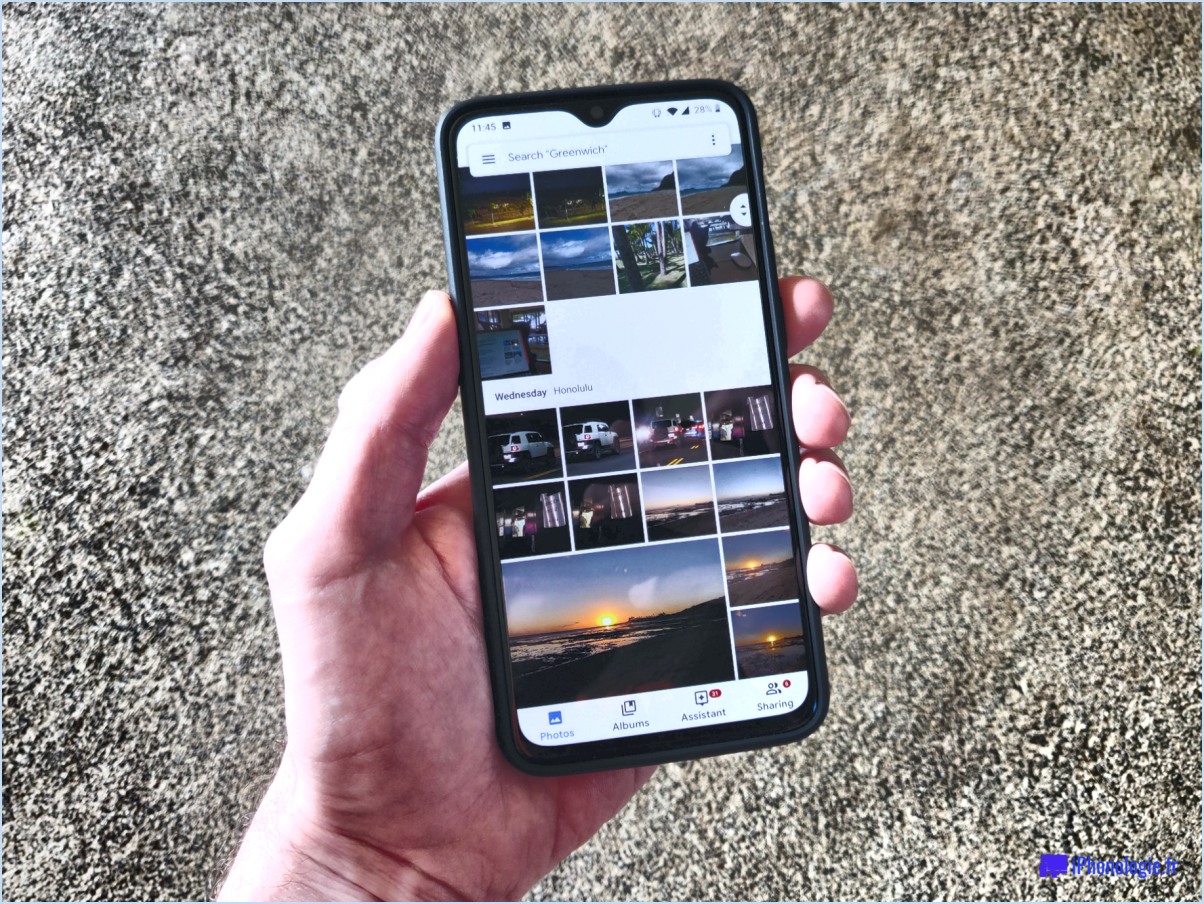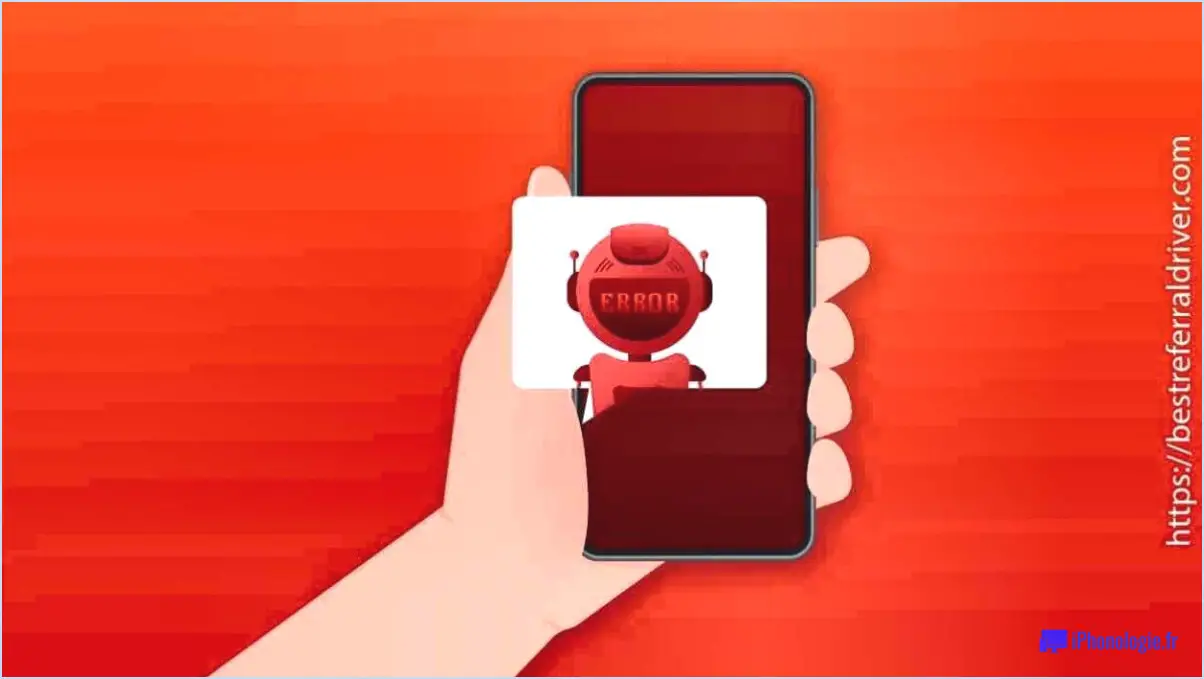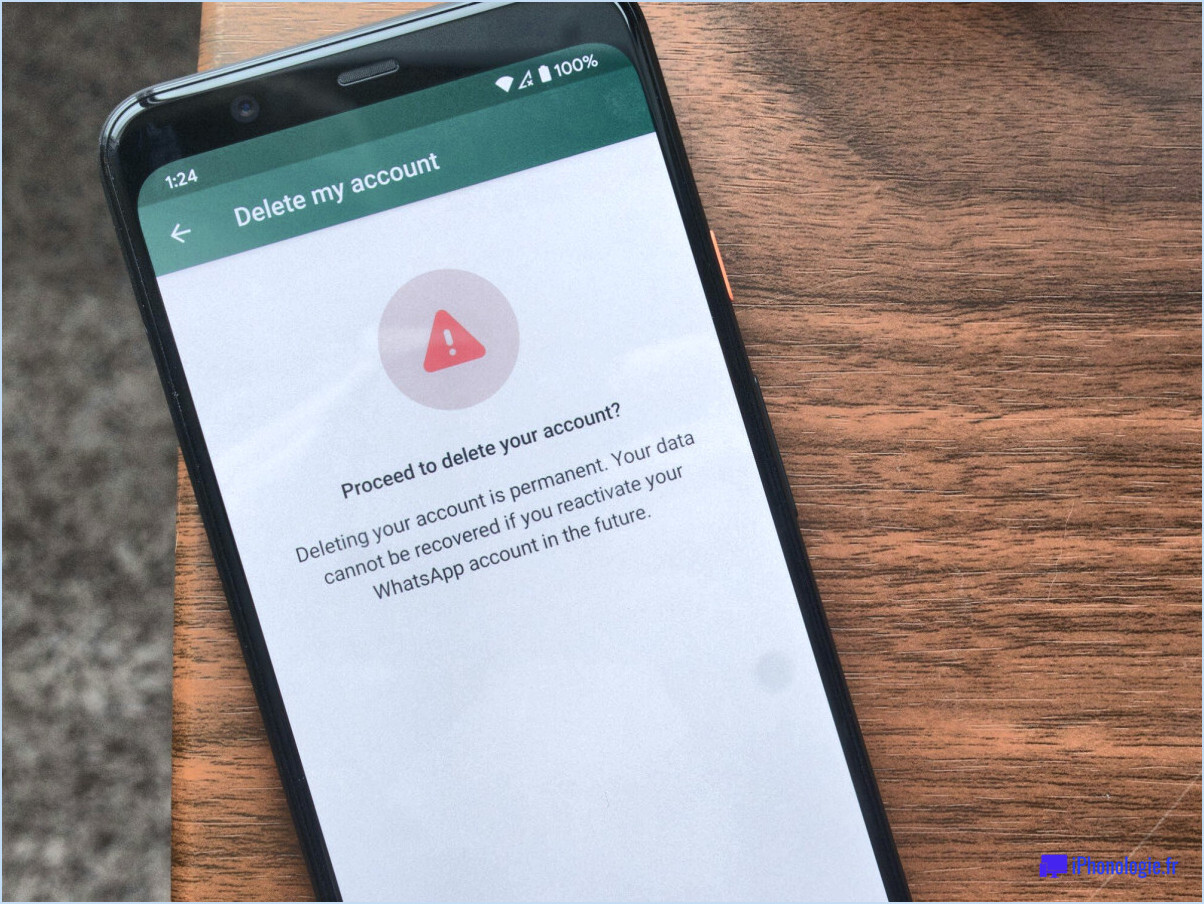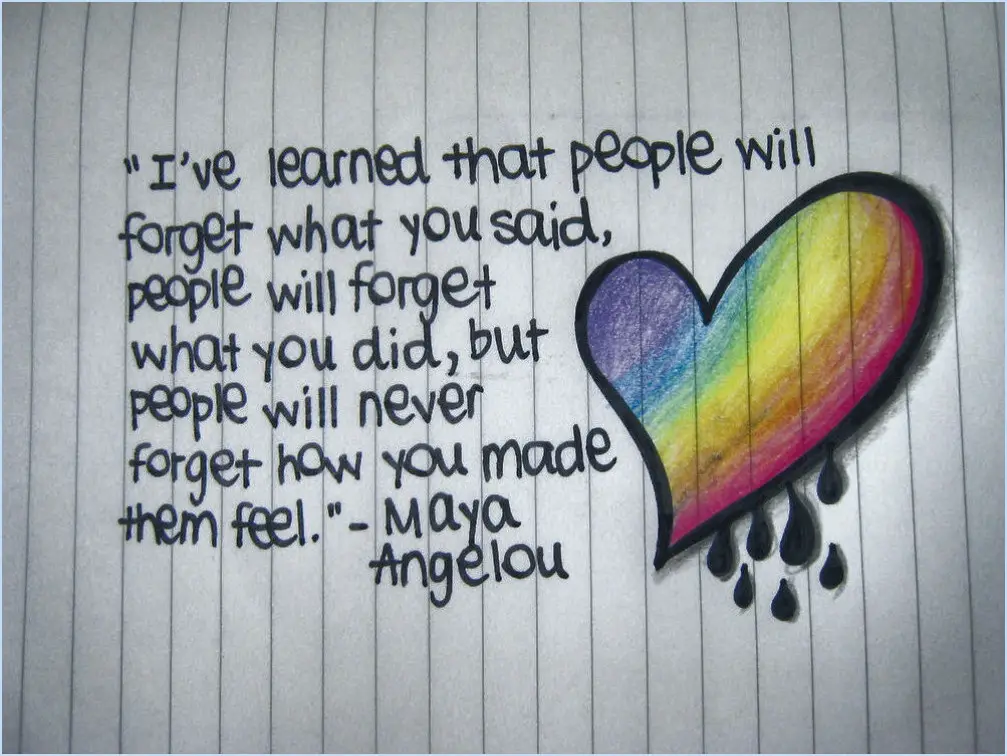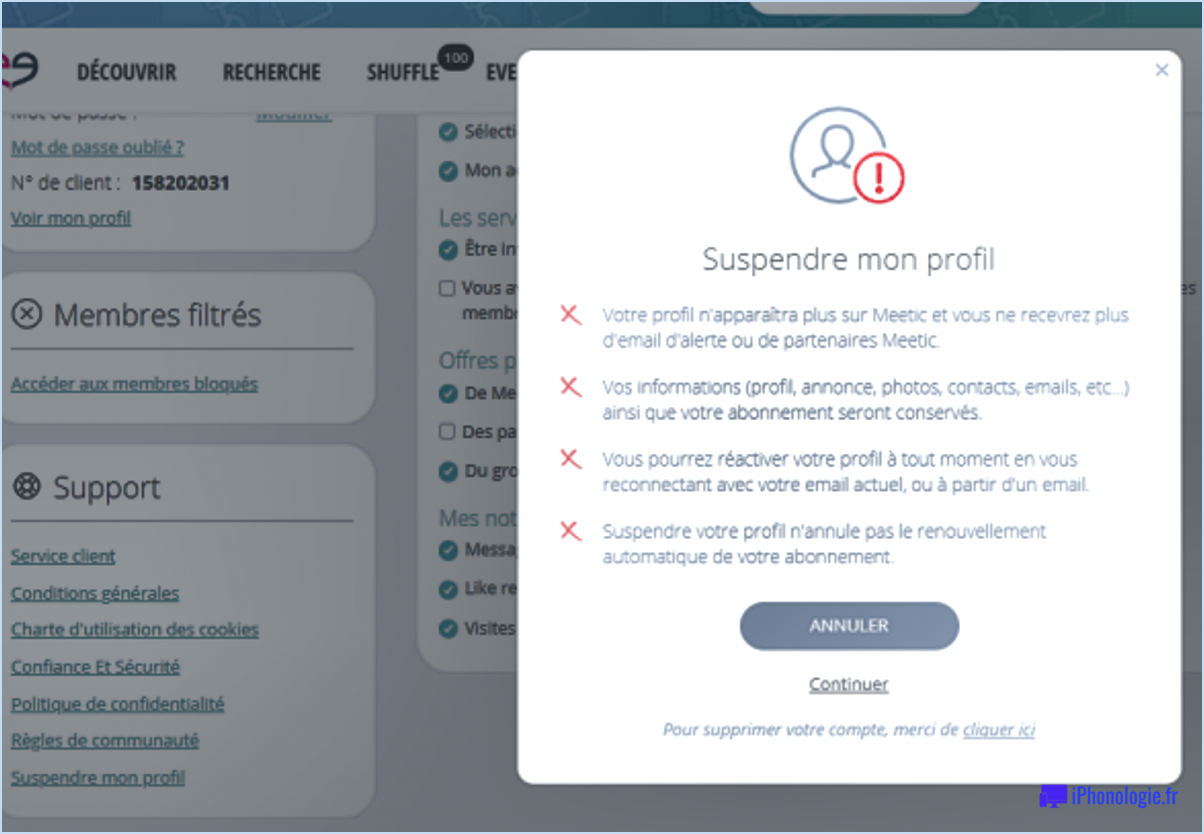Comment supprimer mon ancien compte Skype?
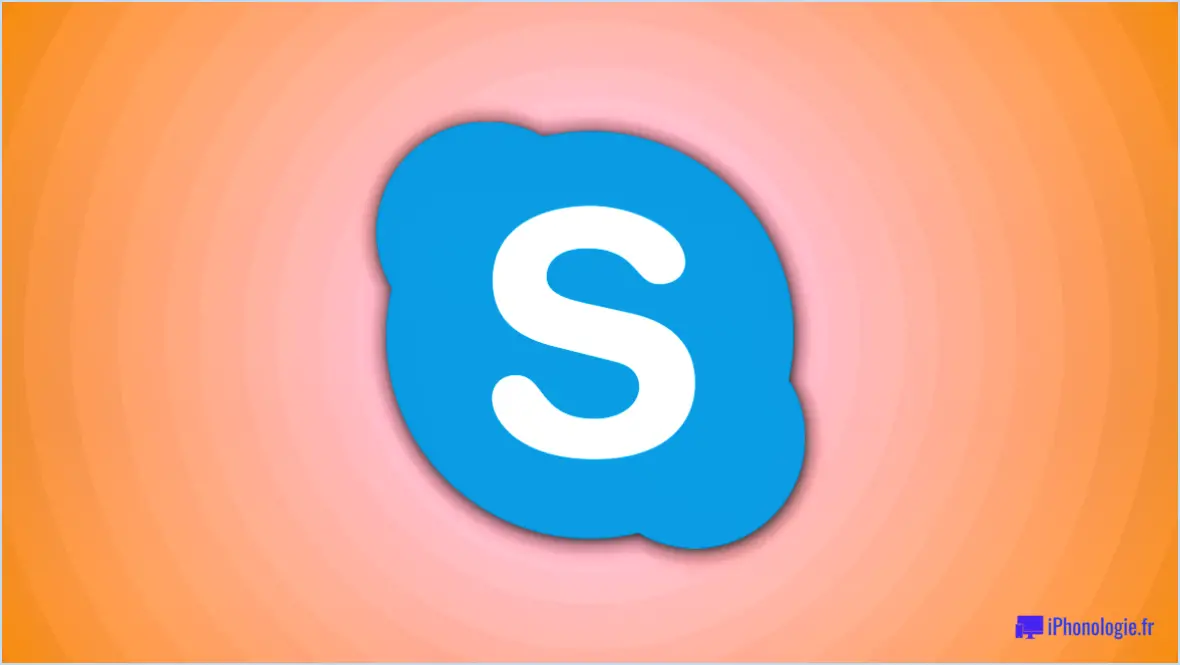
Si vous souhaitez supprimer votre ancien compte Skype, il y a deux façons de procéder. La première consiste à vous rendre sur le site Web de Skype et à cliquer sur l'icône en forme de roue dentée dans le coin supérieur gauche. Cliquez ensuite sur "Infos sur le compte". Sur la page suivante, sous "Actions sur le compte", vous verrez un bouton appelé "Supprimer le compte". Cliquez sur ce bouton et confirmez votre décision en cliquant sur le bouton bleu "Supprimer".
La deuxième façon de supprimer votre ancien compte Skype consiste à aller dans l'application Paramètres de votre appareil et à ouvrir Skype. Sous "Infos sur le compte", appuyez sur les trois lignes dans le coin inférieur droit de l'écran. Ensuite, sous "Actions sur le compte", appuyez sur "Supprimer le compte". Là encore, vous devrez confirmer votre décision en cliquant sur le bouton bleu "Supprimer".
Il est important de noter qu'une fois votre compte Skype supprimé, vos informations de profil, vos contacts et votre historique de discussion seront définitivement effacés et ne pourront pas être récupérés. S'il vous reste des crédits Skype ou des abonnements, ils seront également perdus et ne pourront pas être remboursés. Il est donc important de vous assurer qu'il ne vous reste plus de crédits ou d'abonnements et que vous avez sauvegardé tout historique de discussion ou contact important avant de procéder à la suppression de votre compte.
En outre, si vous utilisez votre compte Skype pour vous connecter à d'autres services Microsoft, tels que Outlook ou OneDrive, la suppression de votre compte Skype peut affecter votre capacité à accéder à ces services. Si vous ne savez pas si votre compte Skype est lié à d'autres services Microsoft, il est conseillé de vérifier avant de supprimer votre compte.
En résumé, si vous souhaitez supprimer votre ancien compte Skype, vous pouvez le faire en suivant les étapes sur le site Web de Skype ou via l'application Paramètres de votre appareil. Veillez simplement à sauvegarder toutes les données importantes et à vérifier si votre compte est lié à d'autres services Microsoft avant de procéder.
Combien de temps faut-il pour que le compte Skype soit supprimé?
La suppression d'un compte Skype peut survenir lorsque le compte est inactif pendant une période prolongée. Les comptes inactifs peuvent être supprimés après un certain temps sans activité. Ce délai varie en fonction du pays et de la région où le compte a été créé. Toutefois, en général, les comptes Skype sont supprimés après deux ans d'inactivité. Pour éviter la suppression, il est important de vous connecter régulièrement à votre compte, même si vous ne l'utilisez pas souvent. En outre, vous pouvez maintenir votre compte actif en passant un appel ou en envoyant un message à un autre utilisateur Skype. Si votre compte est supprimé, vous perdrez tous vos contacts, messages et autres données associés au compte.
Comment supprimer un compte Microsoft?
Pour supprimer votre compte Microsoft, rendez-vous sur la page d'annulation du compte Microsoft et suivez les instructions. Voici les étapes à suivre :
- Connectez-vous à votre compte Microsoft et accédez à la page d'annulation du compte.
- Lisez attentivement les informations figurant sur la page et assurez-vous de bien comprendre les conséquences de la suppression de votre compte.
- Cochez les cases pour confirmer que vous avez lu et compris les informations fournies.
- Sélectionnez dans la liste déroulante la raison pour laquelle vous souhaitez supprimer votre compte.
- Cliquez sur le bouton "Marquer le compte pour fermeture".
- Il se peut que vous deviez vérifier votre identité en saisissant un code de sécurité qui vous est envoyé par courrier électronique ou par téléphone.
- Une fois le code saisi, cliquez sur "Vérifier".
- Enfin, cliquez sur "Terminé" pour confirmer que vous souhaitez supprimer votre compte.
Il est important de noter que la suppression de votre compte Microsoft effacera définitivement toutes vos données, y compris votre courrier électronique et vos fichiers, et que vous ne pourrez pas les récupérer une fois le processus terminé.
Comment se débarrasser d'une ancienne adresse électronique?
Si vous souhaitez vous débarrasser d'une ancienne adresse électronique, il existe plusieurs façons de procéder. L'une d'entre elles consiste à utiliser un purgeur de contacts qui supprimera de votre compte tous les courriels associés. Une autre option consiste à utiliser un bloqueur de spam pour éviter de recevoir des courriels indésirables. Vous pouvez également créer une nouvelle adresse électronique par l'intermédiaire de votre fournisseur de messagerie ou d'un service en ligne. Enfin, si vous n'avez plus besoin de l'adresse électronique ou si elle a été compromise, vous pouvez supprimer entièrement votre compte et en créer un nouveau. Réfléchissez à l'option qui correspond le mieux à vos besoins avant d'agir.
Skype supprime-t-il les comptes inactifs?
Oui, Skype supprime les comptes inactifs grâce à sa fonction de " détection d'inactivité ". Selon le site Web de Skype, un compte est automatiquement désactivé après six mois d'inactivité. Cette politique vise à empêcher les comptes inutilisés d'occuper l'espace du serveur et d'être potentiellement utilisés à des fins frauduleuses. En supprimant les comptes inactifs, Skype peut économiser de l'argent sur les coûts de maintenance et libérer de l'espace sur ses serveurs. Il convient de noter que cette politique n'est pas rare parmi les services en ligne, car de nombreuses entreprises ont mis en place des procédures similaires pour gérer les comptes inactifs.
Pourquoi ne puis-je pas supprimer mon compte Skype?
Si vous vous demandez pourquoi vous ne pouvez pas supprimer votre compte Skype, c'est parce que vous devez d'abord le désactiver avant de le supprimer dans les paramètres de votre compte. Skype est un service VoIP basé sur le cloud qui permet aux utilisateurs de passer et de recevoir des appels téléphoniques, des appels vidéo et des messages instantanés. Pour supprimer votre compte, procédez comme suit
- Connectez-vous à votre compte Skype.
- Cliquez sur votre photo de profil.
- Sélectionnez Paramètres > Compte & Profil.
- Sous la section Fermer votre compte, sélectionnez Fermer le compte.
- Suivez les instructions qui s'affichent à l'écran pour terminer la procédure.
En désactivant d'abord votre compte, vous vous assurez que tous les abonnements actifs sont annulés et que vous ne recevez plus de notifications ou de messages.
Comment modifier le compte Skype lié à mon compte Microsoft?
Pour modifier le compte Skype lié à votre compte Microsoft, ouvrez l'application Skype sur votre appareil et cliquez sur les trois lignes dans le coin supérieur gauche de l'écran principal. Ensuite, sélectionnez Paramètres et cliquez sur "Modifier le compte Skype" dans la section Compte. Saisissez ensuite les détails de votre nouveau compte Skype et cliquez sur "Suivant". Enfin, confirmez les modifications et cliquez sur "Terminer". Et voilà ! Votre compte Microsoft est désormais lié à votre nouveau compte Skype. N'oubliez pas de vérifier les détails de votre nouveau compte Skype avant de confirmer les modifications afin d'éviter toute erreur.
La suppression du compte Microsoft supprime-t-elle Skype?
Non, la suppression de votre compte Microsoft ne supprime pas votre compte Skype. Toutefois, si vous choisissez de ne pas supprimer votre compte Microsoft, il sera fusionné avec les comptes d'autres utilisateurs et utilisé comme source de données pour l'entreprise. Cela signifie que votre compte Skype existera toujours et que vous pourrez y accéder par le biais de votre compte Microsoft. Pour accéder à votre compte Skype après la suppression de votre compte Microsoft, vous pouvez vous connecter à Skype à l'aide de vos informations d'identification Skype ou créer un nouveau compte. N'oubliez pas que la suppression de votre compte Microsoft entraîne également la suppression de toutes les données qui y sont associées, y compris les e-mails, les fichiers et les autres services Microsoft. Veillez donc à sauvegarder toutes les données importantes avant de supprimer votre compte.
Comment empêcher le démarrage automatique de Skype?
Pour empêcher Skype de démarrer automatiquement, vous pouvez désactiver la tâche de démarrage de Skype dans le Gestionnaire des tâches ou renommer le fichier exécutable Skype. Voici comment procéder :
- Désactivez la tâche de démarrage de Skype dans le gestionnaire des tâches :
a. Cliquez avec le bouton droit de la souris sur la barre des tâches et sélectionnez "Gestionnaire des tâches"
b. Cliquez sur l'onglet "Démarrage
c. Recherchez "Skype" dans la liste et sélectionnez-le
d. Cliquez sur "Désactiver" dans le coin inférieur droit de la fenêtre
- Renommez le fichier exécutable de Skype :
a. Allez à l'emplacement du fichier exécutable Skype (généralement dans C:NProgram Files (x86)NSkypeNPhone).
b. Cliquez avec le bouton droit de la souris sur "Skype.exe" et sélectionnez "Renommer"
c. Changez le nom du fichier en "Skype.exe.old" ou tout autre nom que vous préférez.
L'une ou l'autre de ces méthodes devrait empêcher Skype de démarrer automatiquement.
Comment supprimer une personne d'un groupe Skype si vous n'êtes pas l'administrateur?
Si vous n'êtes pas l'administrateur d'un groupe Skype et que vous devez en retirer quelqu'un, vous ne pourrez malheureusement pas le faire. Pour supprimer quelqu'un d'un groupe Skype, vous devez en être l'administrateur. Pour devenir administrateur, vous pouvez soit cliquer sur l'onglet " Admin " en haut de la page d'un groupe, soit cliquer sur le lien " Gérer les groupes " dans le menu principal de Skype. Une fois que vous avez obtenu l'accès administrateur, sélectionnez le groupe que vous souhaitez gérer et cliquez sur le bouton "Membres". À partir de là, vous pouvez supprimer tout membre indésirable du groupe.